

|
Microsoft Office PowerPoint是指微軟公司的演示文稿軟件。Microsoft Office PowerPoint做出來的東西叫演示文稿,其格式后綴名為:ppt、pptx;或者也可以保存為:pdf、圖片格式等。 許多人因為熬夜緊急制作PPT,所以通常就會忽略最后一頁,隨手打上謝謝觀賞、Thank you......就如此的結(jié)束了!  這種毫無亮點的謝謝觀賞,觀眾見多了,很容易產(chǎn)生審美疲勞,且難以留下深刻的印象。如果我們?yōu)樽詈笠豁摰膬?nèi)容用一個小動畫來裝飾,那么,即便你的演講不是那么出彩,好的結(jié)束效果也可以讓人有眼前一亮的感覺,如下圖所示。 這種毫無亮點的謝謝觀賞,觀眾見多了,很容易產(chǎn)生審美疲勞,且難以留下深刻的印象。如果我們?yōu)樽詈笠豁摰膬?nèi)容用一個小動畫來裝飾,那么,即便你的演講不是那么出彩,好的結(jié)束效果也可以讓人有眼前一亮的感覺,如下圖所示。 這個動畫效果是怎么實現(xiàn)的呢?下面一起來看一看操作方法吧!(1)首先,在最后一頁中插入一個文本框,并輸入”謝謝觀賞“。然后設(shè)置字體、字號、字體顏色以及字間距,如下圖所示。 這個動畫效果是怎么實現(xiàn)的呢?下面一起來看一看操作方法吧!(1)首先,在最后一頁中插入一個文本框,并輸入”謝謝觀賞“。然后設(shè)置字體、字號、字體顏色以及字間距,如下圖所示。 (2)選中文本,點擊【動畫】-【添加動畫】按鈕,在彈出的下拉列表中選擇”更多進入效果“命令。 (2)選中文本,點擊【動畫】-【添加動畫】按鈕,在彈出的下拉列表中選擇”更多進入效果“命令。 (3)打開“添加進入動畫”對話框,在“溫和”欄中選擇“壓縮”動畫,單擊“確定”按鈕。 (3)打開“添加進入動畫”對話框,在“溫和”欄中選擇“壓縮”動畫,單擊“確定”按鈕。 (4)得到如圖所示的動畫效果。 (4)得到如圖所示的動畫效果。 當前動畫效果還比較生硬,我們可以對動畫參數(shù)進行設(shè)置。(5)點擊【動畫】-【高級動畫】-【動畫窗格】按鈕,打開動畫窗格,雙擊剛添加的壓縮動畫,打開”壓縮“對話框,選擇”效果“選項卡,在”設(shè)置文本動畫”下拉列表框中選擇“按字母順序”選項,其他參數(shù)保持不變,然后單擊“確定”按鈕。 當前動畫效果還比較生硬,我們可以對動畫參數(shù)進行設(shè)置。(5)點擊【動畫】-【高級動畫】-【動畫窗格】按鈕,打開動畫窗格,雙擊剛添加的壓縮動畫,打開”壓縮“對話框,選擇”效果“選項卡,在”設(shè)置文本動畫”下拉列表框中選擇“按字母順序”選項,其他參數(shù)保持不變,然后單擊“確定”按鈕。 (6)即得到如圖所示的動畫效果。 (6)即得到如圖所示的動畫效果。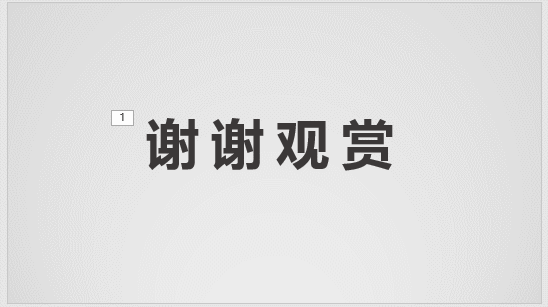 (7)再次插入文本框,輸入Thank you,設(shè)置字體、字號及顏色。選擇剛設(shè)置動畫效果的文本,然后點擊【動畫】-【高級動畫】-【動畫刷】按鈕。 (7)再次插入文本框,輸入Thank you,設(shè)置字體、字號及顏色。選擇剛設(shè)置動畫效果的文本,然后點擊【動畫】-【高級動畫】-【動畫刷】按鈕。 (8)此時,點擊英文文本,即添加與上方中文相同的“壓縮”動畫,效果如圖所示。 (8)此時,點擊英文文本,即添加與上方中文相同的“壓縮”動畫,效果如圖所示。 提示:在“設(shè)置動畫文本”列表框中分別有一次顯示全部、按詞和按字母順序3個選項,大家可以試一試,看看分別有什么效果。 提示:在“設(shè)置動畫文本”列表框中分別有一次顯示全部、按詞和按字母順序3個選項,大家可以試一試,看看分別有什么效果。PPT結(jié)束頁加點動畫,能瞬間讓人眼前一亮!的下載地址:Office PowerPoint使您可以快速創(chuàng)建極具感染力的動態(tài)演示文稿,同時集成更為安全的工作流和方法以輕松共享這些信息。 |
溫馨提示:喜歡本站的話,請收藏一下本站!